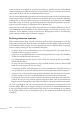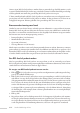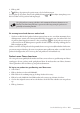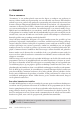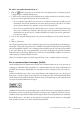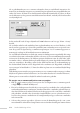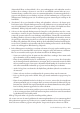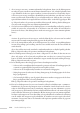Operation Manual
Studio Webdesign 4 Pro 211
Zo maakt u een standaardformulier:
1. Klik op Wizard Webformulier in het vervolgmenu met formuliergereedschappen op
de werkbalk Webobjecten.
2. Klik in het eerste dialoogvenster van de wizard op Een standaardformulier gebruiken en
aanpassen en klik op Volg ende .
3. Selecteer in de keuzelijst boven in het dialoogvenster het gewenste type formulier. Ge-
bruik het voorbeeldvenster onderaan als u een voorbeeld wilt bekijken van elk formulier.
4. Klik op Volg en de om verder te gaan.
5. In het volgende dialoogvenster kunt u het geselecteerde formulier naar behoee aanpas-
sen.
* Om een besturingselement toe te voegen aan het formulier, klikt u op de overeenkom-
stige knop in het groepsvak Toevoegen.
* Als u een van de vooraf gedenieerde besturingselementen wilt bewerken, selecteert u
het in de lijst bovenaan en klikt u op Besturingsel. bewerken (zie Besturingselementen
bewerken verderop in dit hoofdstuk).
* Om een besturingselement te verwijderen, selecteert u het en klikt u op Verwijderen
(of drukt u op Delete op het toetsenbord).
* Gebruik de knoppen
Omhoog en Omlaag als u de volgorde van de besturings-
elementen wilt wijzigen.
6. Klik op Vol ge nd e en geef in het volgende dialoogvenster aan waarheen u de formulierge-
gevens wilt verzenden. Klik daarna op Voltooien om de wizard te beëindigen.
7.
Klik op de pagina op de positie waar u het formulier wilt invoegen als u de standaard-
afmetingen wilt gebruiken voor het formulier. Klik en sleep op de pagina als u aangepaste
afmetingen wilt instellen voor het formulier.
Als u meer vrijheid wilt bij het ontwerpen van een formulier, voegt u gewoon een leeg for-
mulier in en voegt u vervolgens de gewenste besturingselementen en/of standaard formulie-
robjecten toe aan dit formulier. Raadpleeg het Help-bestand van het programma voor meer
informatie.
Besturingselementen voor formulieren
Besturingselementen voor formulieren zijn ‘intelligente’ objecten die zich duidelijk onder-
scheiden van andere objecten in Studio Webdesign. Ze zijn ‘intelligent’ in de zin dat ze de
invoer van gebruikers kunnen opslaan en die naar een centrale locatie kunnen doorsturen
op het moment dat het formulier wordt verzonden. Merk op dat u besturingselementen net
als elk ander object in Studio Webdesign naar behoee kunt verplaatsen, maar dat u er geen
kleuren of transparantie-eecten voor kunt instellen, noch de randen of grootte ervan kunt
aanpassen.
Om de vereiste besturingselementen toe te voegen aan een formulier, kunt u naar keuze ge-
bruikmaken van de wizard Webformulier, van de knoppen in het vervolgmenu met formu-
liergereedschappen op de werkbalk Webobjecten of van de opties in het submenu Invoegen
> Formulier op de menubalk. Hierbij moet u aan elk besturingselement een unieke interne